Excel怎么换行,你知道几种方法?
发布时间:2021年04月29日 13:39
我们在利用excel做表格的时候,常常会遇到需要给单元格内容进行换行,一般我们都是按回车键即可,但是有些时候这一招却不行,而且有的时候手动换行太累了,下面呢我们就一起来看看有没有什么其他简便的方法,可以解决excel换行这个问题。
方法一: 自动换行。
1.打开exce文档,点击【开始】菜单,在【对齐方式】的功能区找到“自动换行”按钮。
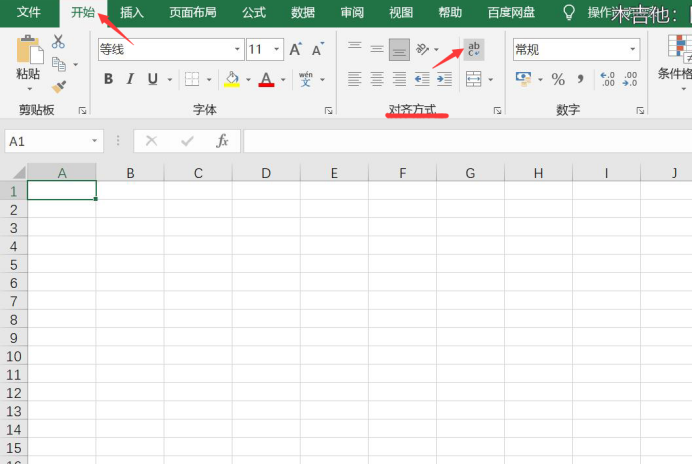
2. 选中需要换行的内容,点击“自动换行”,鼠标箭头成黑色加号,即可进行调节,根据内容自动调整行高,实现单元格内容自动换行。
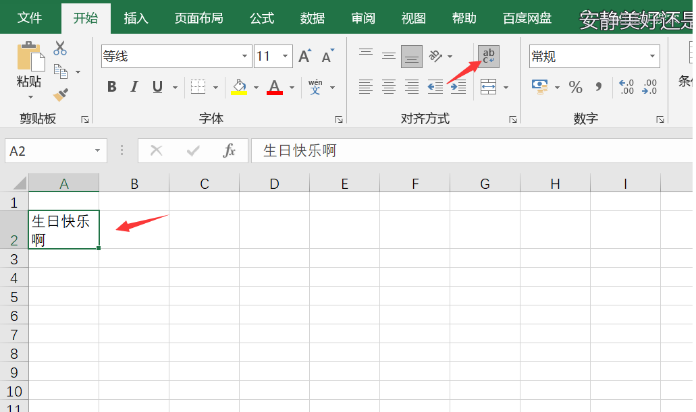
这种“自动换行”有一局限:不能使文字变成真正的段落,只是适应了单元格大小。
方法二:Alt+Enter。
鼠标点击需要换行的地方,按住键盘Alt+Enter即可实现。
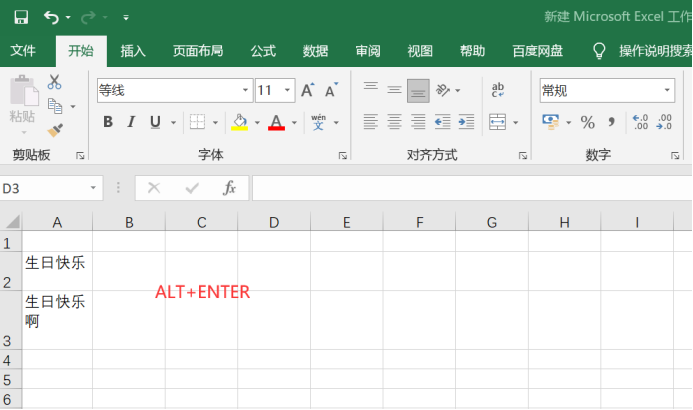
方法三: 批量换行。
按Ctrl+H键打开“查找和替换”对话框,在“查找内容”处输入“(”,在“替换为”处输入“(”,然后在“替换为”处的“(”前,按Ctrl+J键输入一个换行符,最后点击“全部替换”。
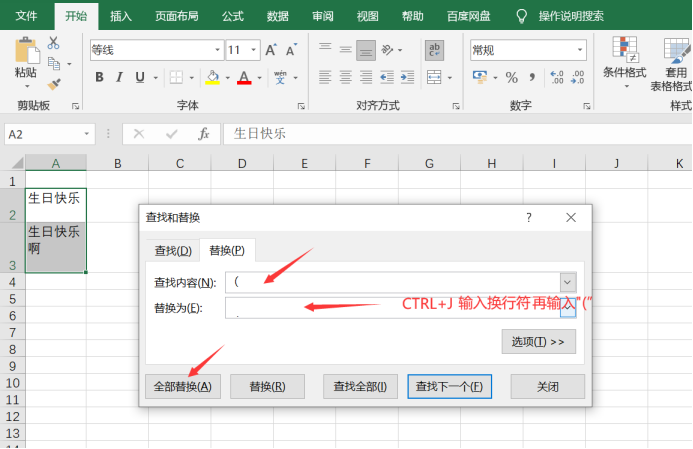
方法四: 自动调整单元格。
1. 选择要换行的单元格,点击右键,选择“设置单元格格式”。
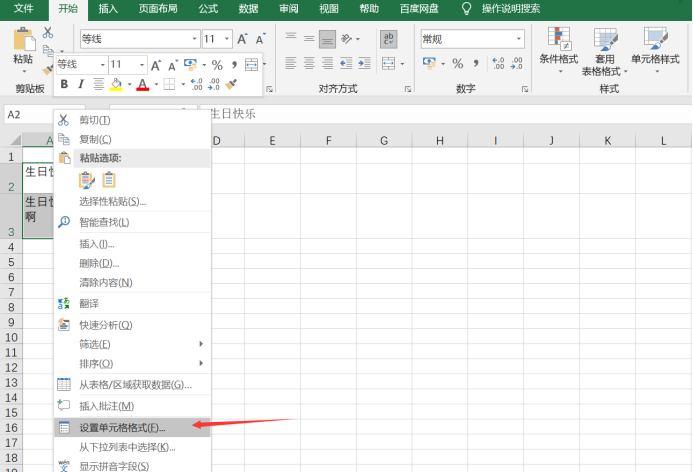
2. 在弹出的对话框中,点开“对齐”选项,勾选“自动换行”,其他可以根据自己实际情况设置,最后点击“确定”保存即可。
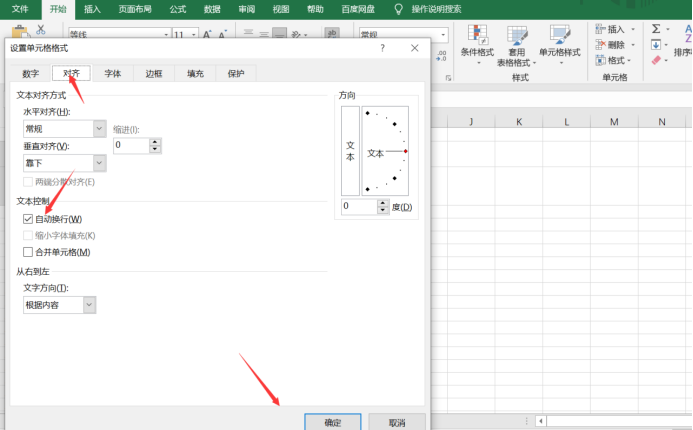
以上就是在Excel中对单元格内容进行换行的方法,希望能够给大家带来帮助。以上任何一种方法都可以轻松实现换行,只要选择自己习惯使用的方法就可以了。
本篇文章使用以下硬件型号:联想小新Air15;系统版本:win 10;软件版本:Microsoft EXCEL 2019。





